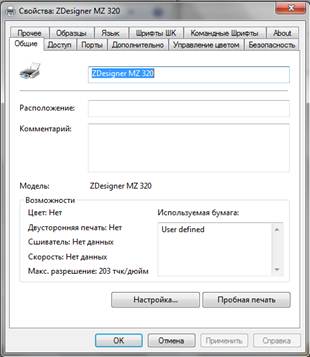Установка русского шрифта на принтеры Zebra MZ-320 и QLn320
Установка шрифта на компьютер.
Проверить установлен ли необходимый для загрузки в принтер шрифт на компьютере (для Windows 7 Панель управления — шрифты). Рекомендуется использование моноширинных типов шрифтов для которых проще располагать данные на чеке.
В случае отсутствия необходимого шрифта необходимо установить шрифт, например, выбрав его с использованием проводника в файлах поставки. При выборе появляется окно просмотра шрифта и путем нажатия на кнопку «Установить» производится установка шрифта.
Установка принтера
Присоединить мобильный принтер к компьютеру с использованием кабеля USB или Bluetooth. Установить стандартным способом драйвер принтера.
Установка программы Zebra Setup Utilites
Установите программу Zebra Setup Utilites в состав которой входит утилита загрузки шрифтов на принтер. Программа входит в стандартный дистрибутив диска, поставляемого вместе с принтером Zebra. (Например: \Software\ZebraSetupUtilities\ZSU_1.1.2.790.exe) или может быть скачана с сайта Zebra http://zebra.com/content/dam/zebra/drivers/en/recommended/zsu-v1-1-9.exe.
Загрузка шрифта на принтер
C использованием утилиты загрузки шрифтов загрузить необходимый шрифт на принтер. Обратить внимание на загрузку полной таблицы кодировок шрифтов. Проверить печать загруженного шрифта.
Задать файл карты памяти.
 |  |
В окне работы с принтером выбрать из меню «Шрифты» -> «Добавить». Выбрать необходимый шрифт и размер для загрузки. В наборе символов выбрать «Кириллица».
После этого необходимо расширить диапазон символов для шрифта с 32-127;162-163 до 32-255, для подключения кодировки русских букв. Выбрать для простоты все символы шрифта.
 |  |
После этого шрифт загружается в принтер с предупреждениями:
 |  |
Для проверки можно распечатать тестовую строку на принтере, нажав на правую кнопку мыши и «Тестовая печать». Изменить тестовый текст можно в меню Инструменты\Опции.
Проверка загрузки шрифта на принтер
Проверить, загрузился или нет шрифт в память принтера, можно нажав кнопку включения питания с одновременным удерживанием кнопки прогон ленты. При этом распечатывается конфигурация принтера, в том числе и загруженные шрифты. В разделе шрифты должен быть указан шрифт например DEJAVUSA.CPF. Названия загруженных шрифтов в принтер состоит из 8 символов и расширения CPF и может отличаться от имени ttf шрифта.
 |  |
Принтер готов к работе.
Про печать этикеток и чеков на принтере вы можете прочитать здесь.